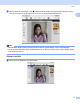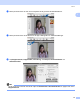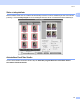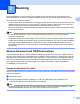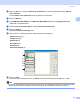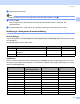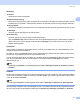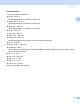Software User's Guide
Table Of Contents
- BRUKSANVISNING FÖR PROGRAMANVÄNDARE
- Innehållsförteckning
- Windows®
- 1 Utskrift
- Använda Brothers skrivardrivrutin
- Funktioner
- Välja rätt papper
- Samtidig utskrift, skanning och faxöverföring
- Radering av data från minnet
- Statusövervakning
- Inställning av skrivardrivrutiner
- Lokalisera skrivardrivrutinens inställningar
- Fliken Grundläggande
- Fliken Avancerat
- Använda FaceFilter Studio från REALLUSION för fotoutskrift
- 2 Skanning
- Skanna dokument med TWAIN-drivrutinen
- Skanna ett dokument med WIA-drivrutinen (för Windows® XP/ Windows Vista®)
- Skanna ett dokument med WIA-drivrutinen (För användare av Windows Fotogalleri och Windows Faxa och skanna)
- Använda skannerknappen (för användare av USB-kabel)
- Använda ScanSoft™ PaperPort™ 11SE med OCR från NUANCE™
- 3 ControlCenter3
- 4 Nätverksskanning (för modeller med inbyggt nätverksstöd)
- Innan du använder nätverksskanning
- Använda skannerknappen
- Skanna till FTP (för MFC-5890CN och MFC-6490CW)
- Skanna till FTP (För MFC-6890CDW)
- Skriva text
- 5 Fjärrinställning (inte tillgängligt på DCP-modeller, MFC-250C, MFC-290C och MFC-297C)
- 6 Brother PC-FAX-program (endast för MFC-modeller)
- 7 PhotoCapture Center™
- 8 Inställningar för brandvägg (för nätverksanvändare)
- 1 Utskrift
- Apple® Macintosh®
- 9 Utskrift och faxsändning
- 10 Skanna
- 11 ControlCenter2
- 12 Nätverksskanning (för modeller med inbyggt nätverksstöd)
- 13 Fjärrinställning & PhotoCapture Center™
- Register
- brother SWE
Skanning
40
2
e Ladda ditt dokument igen.
Obs
Hoppa över detta steg om du har lagt dokumentet på kopieringsglaset i steg a.
f Klicka på Start.
I det här läget visas endast vald del av dokumentet i fönstret PaperPort™ 11SE (eller ditt
programfönster).
g I fönstret PaperPort™ 11SE kan du göra ytterligare justeringar med de alternativ som finns.
Inställningar i dialogrutan Skannerinställning 2
Skanna (Bildtyp) 2
Välj utmatningsbilden från Foto, Webb eller Text. Upplösning och Skanntyp ändras automatiskt för varje
grundinställning.
Grundinställningarna visas i listan nedan:
Upplösning 2
Du kan välja skannerupplösning från rullgardinsmenyn Upplösning. En hög upplösning kräver mer minne
och längre överföringstid, men resulterar i en klarare bild. I tabellen nedan anges upplösningarna som kan
väljas och tillgängliga färger.
Skanna (Bildtyp) Upplösning Skanntyp
Foto Används för att skanna fotografier 300 × 300 dpi 24 bitars färg
Webb Används för att montera den skannade filen på
webbsidor
100 × 100 dpi 24 bitars färg
Text Används för att skanna textdokument 200 × 200 dpi Svartvit
Upplösning Svartvit/
Gråskala (felspridning)
256 färger Sann gråskala/24 bitars
färg
100 × 100 dpi Ja Ja Ja
150 × 150 dpi Ja Ja Ja
200 × 200 dpi Ja Ja Ja
300 × 300 dpi Ja Ja Ja
400 × 400 dpi Ja Ja Ja
600 × 600 dpi Ja Ja Ja
1200 × 1200 dpi Ja Nej Ja
2400 × 2400 dpi Ja Nej Ja
4800 × 4800 dpi Ja Nej Ja
9600 × 9600 dpi Ja Nej Ja
19200 × 19200 dpi Ja Nej Ja